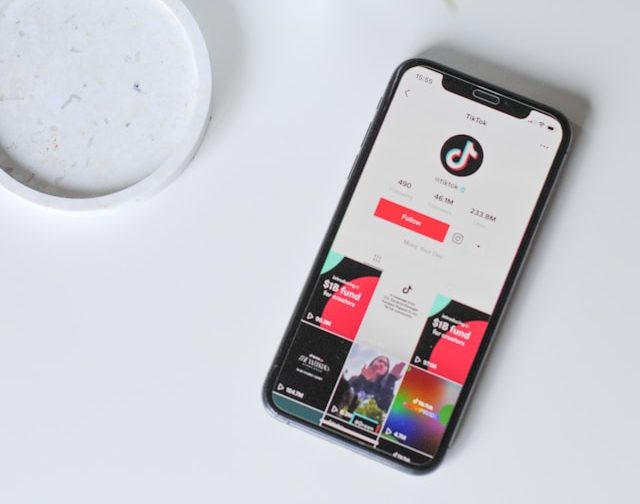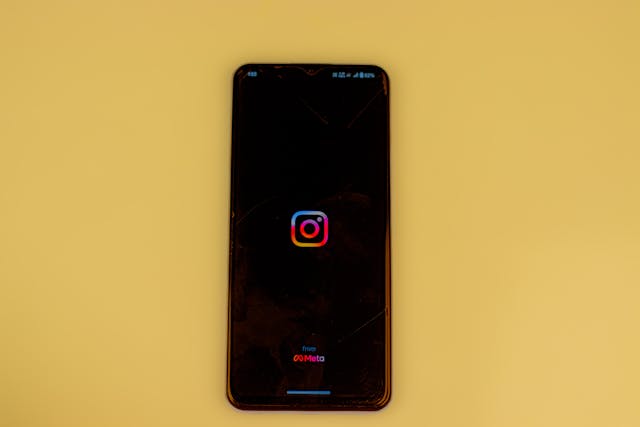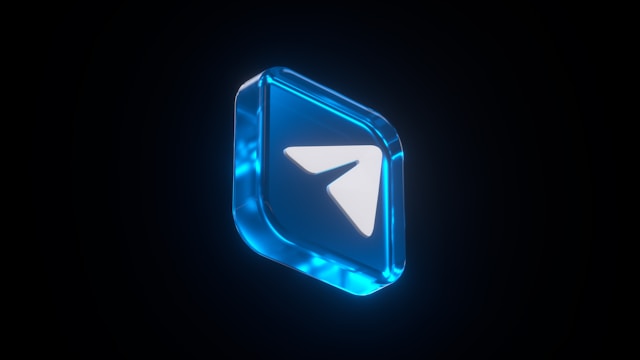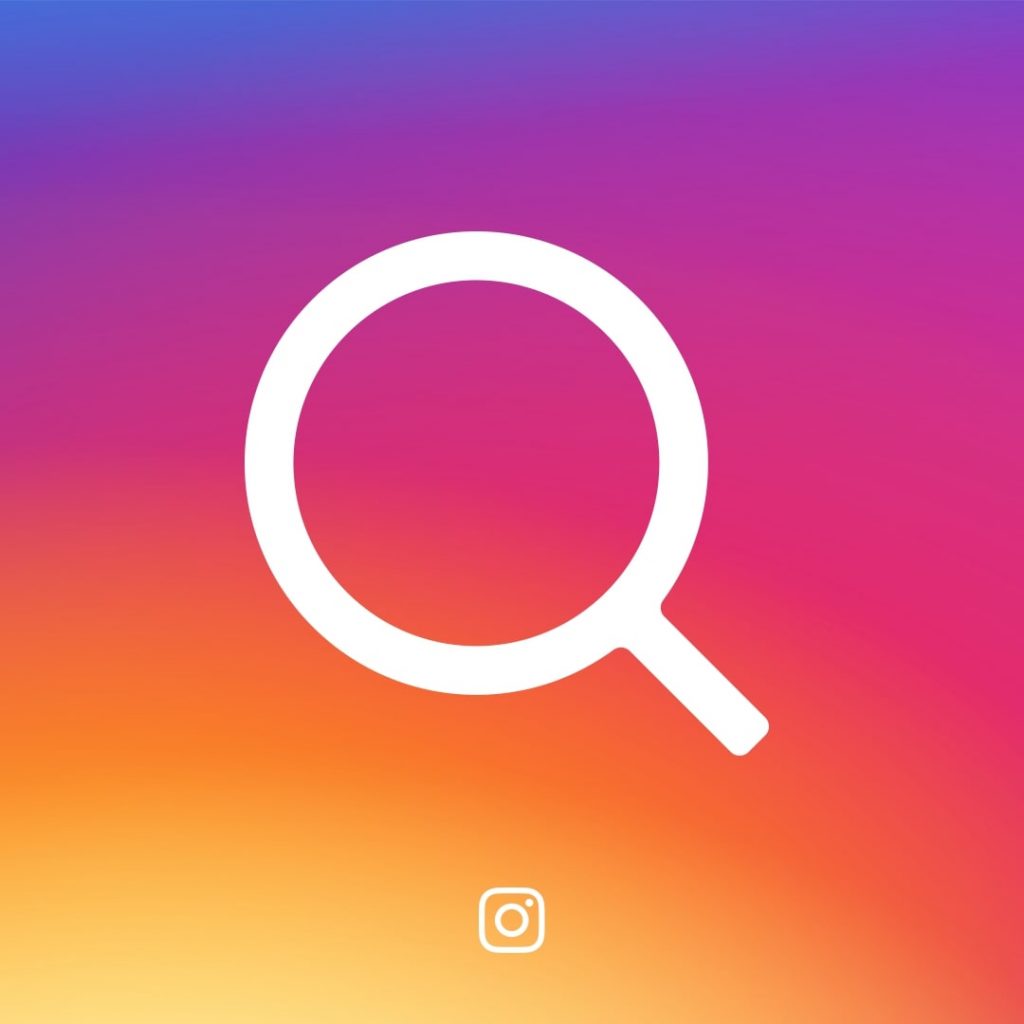Cara Menggunakan WhatsApp di Komputer
Aplikasi WhatsApp sudah menjadi pengirim pesan yang sangat sering digunakan. Kini, aplikasi WhatsApp tersedia untuk versi web dan komputer.
Berikut langkah-langkah untuk mulai menggunakan WhatsApp di komputer.
Persiapan WhatsApp Web
Anda bisa menggunakan browser seperti Google Chrome, Mozilla Firefox, atau Opera untuk mengakses WhatsApp Web.
- Pertama-tama, kunjungi situs https://web.whatsapp.com/.
- Anda akan melihat kode QR di layar dan sebuah kotak centang bertuliskan “tetap masuk”.
- Berilah tanda centang di kotak itu untuk tetap masuk supaya Anda tidak perlu memindai kode QR setiap kali akan menggunakan WhatsApp Web.
- Buka aplikasi WhatsApp di ponsel Anda dan klik tombol menu di pojok kanan atas layar.
- Pilih WhatsApp Web dan Anda akan melihat pemindai kode QR.
- Arahkan ke kode QR yang ditampilkan di browser.
- WhatsApp Web akan terhubung.
Fitur WhatsApp Web
Pada dasarnya, WhatsApp Web adalah versi turunan dari aplikasi ponselnya, sehingga tidak semua fitur yang tersedia di aplikasi ponsel tersedia di versi web ini. Berikut adalah fitur-fitur yang sudah tersedia.
Memulai percakapan baru
Untuk memulai percakapan baru, klik tombol “Chat Baru” di bagian atas. Lalu, pilih kontak dan mulailah mengirim pesan.
Membuat baris baru dengan tombol Shift+Enter
Tombol Enter akan mengirimkan pesan Anda. Tetapi, untuk membuat baris baru, tekan tombol Shift+Enter pada keyboard.
Mengambil foto dan menyisipkannya ke percakapan
Untuk menyisipkan foto, klik tombol klip di bagian kanan atas. Lalu klik tombol “Foto dan Video”. Sedangkan, untuk mengambil gambar langsung dari kamera, klik tombol “Kamera” lalu pilih “Izinkan” jika muncul peringatan pada browser Anda.
Menonaktifkan notifikasi dan suara
Untuk mengatur notifikasi dan suara, pilih tombol Menu > Pengaturan > Notifikasi.
Melihat informasi kontak
Klik tombol menu di sebelah kanan atas, kemudian pilih “Info Kontak” untuk melihat informasi kontak.
Pastikan Ponsel Anda Menyala
Untuk menggunakan WhatsApp Web, ponsel Anda harus tetap terhubung dengan internet. Aplikasi WhatsApp Web atau PC bergantung pada aplikasi WhatsApp ponsel Anda untuk tetap beroperasi. Jadi, pastikan ponsel Anda tidak kehabisan baterai ketika mengobrol melalui WhatsApp Web.